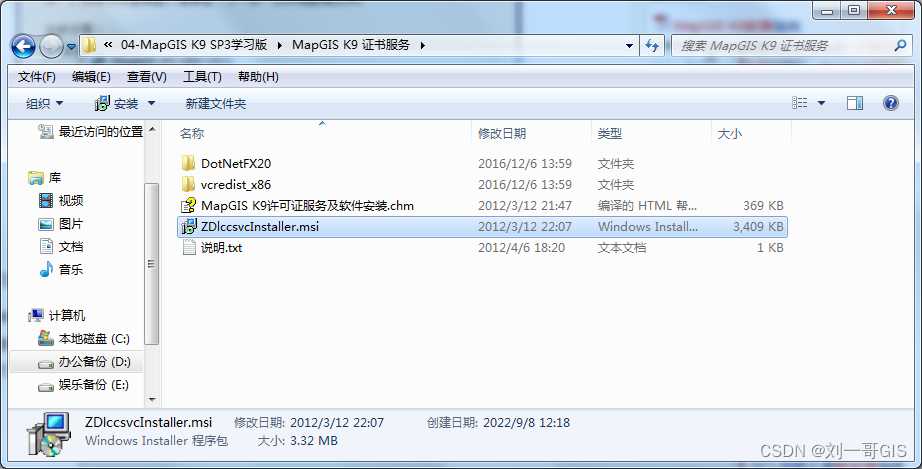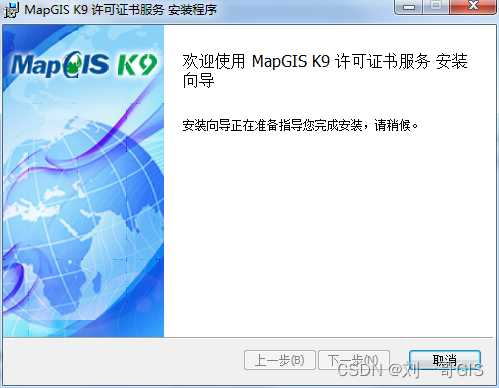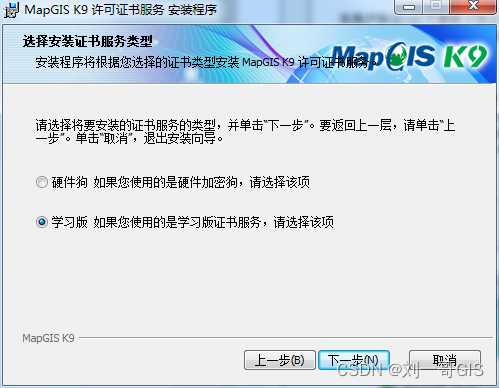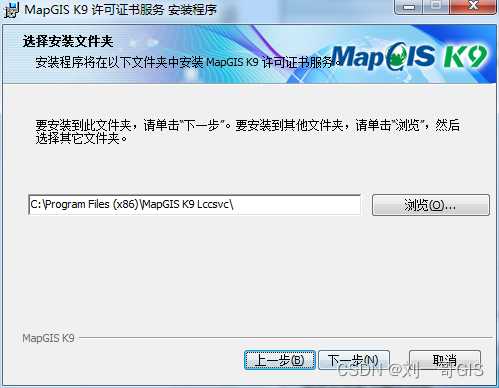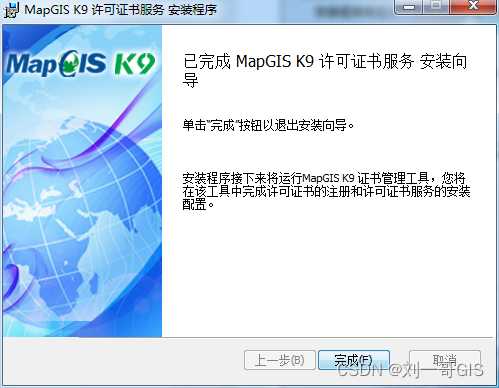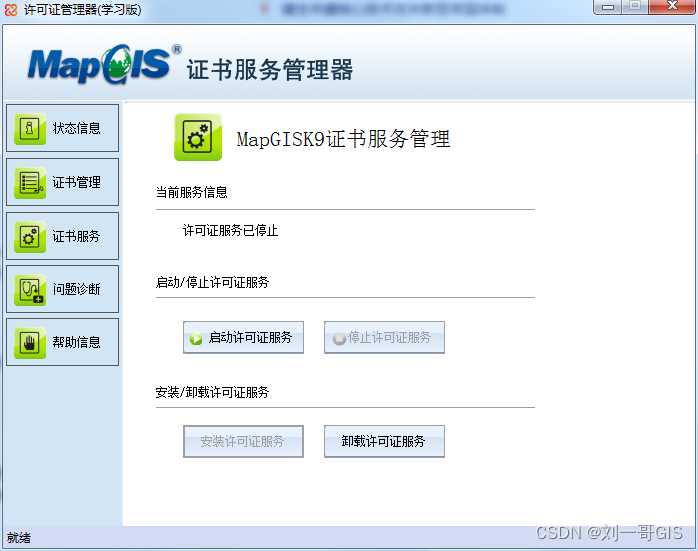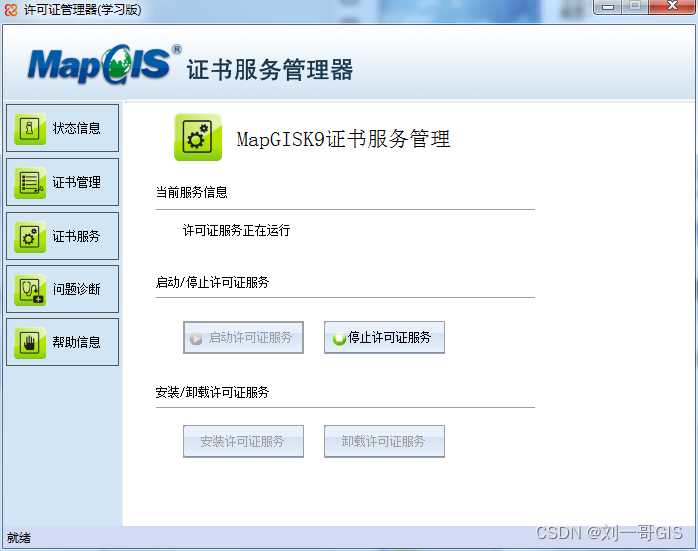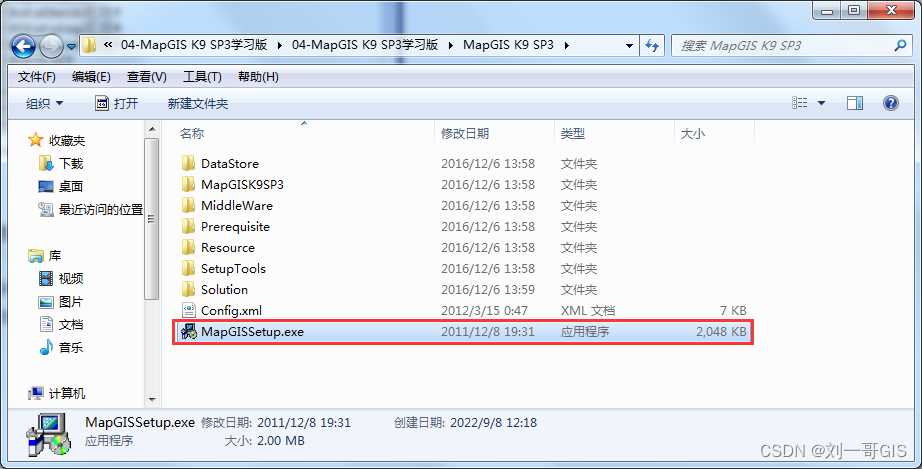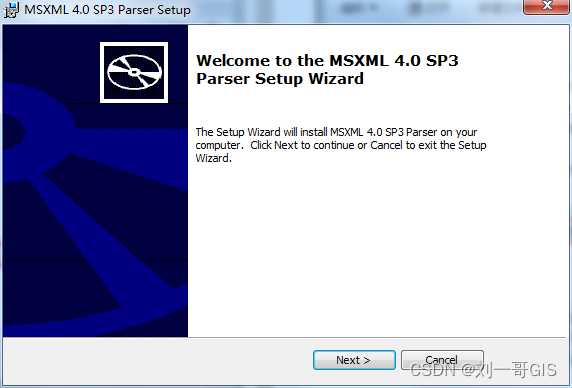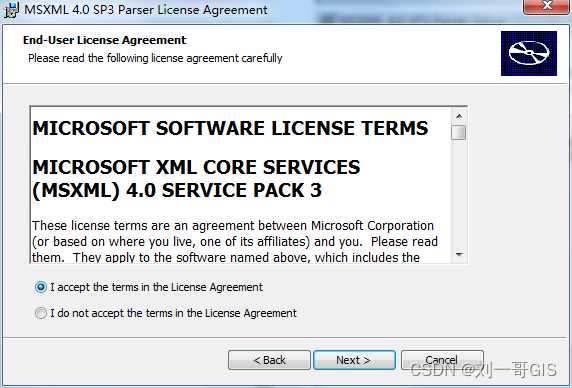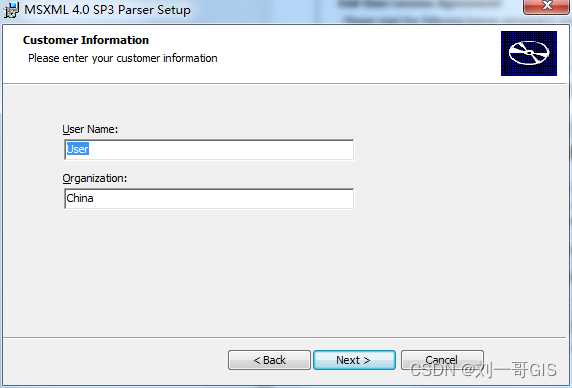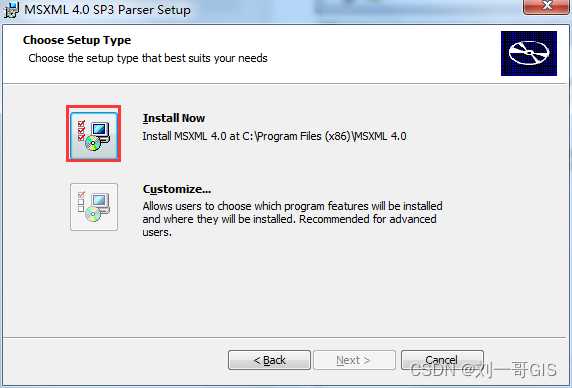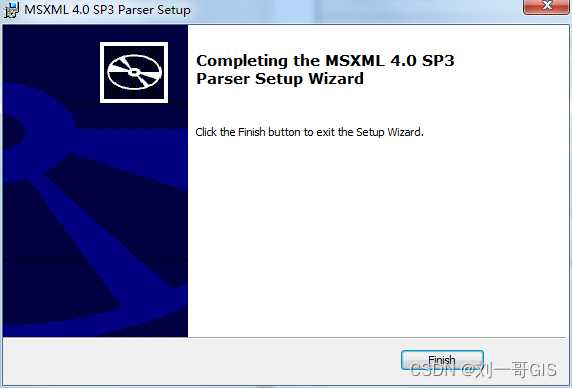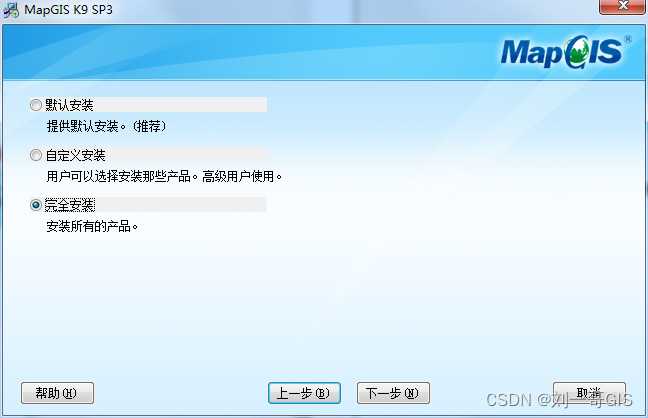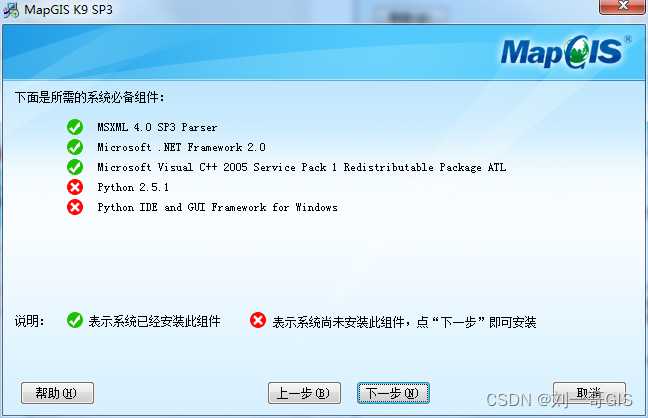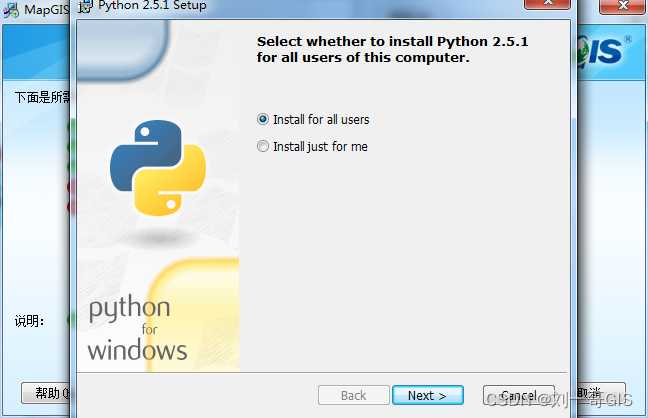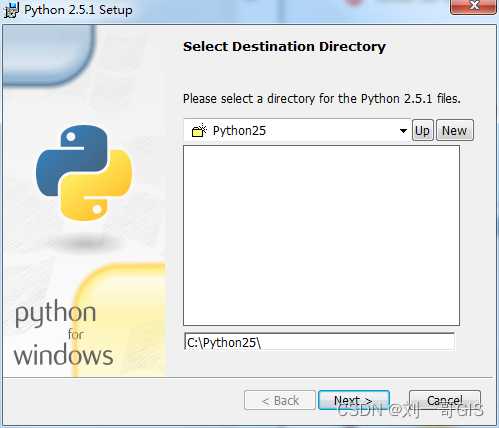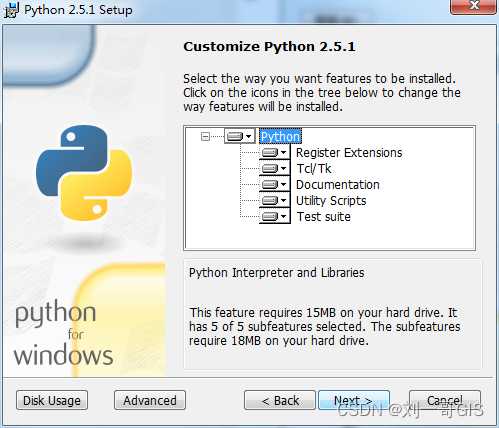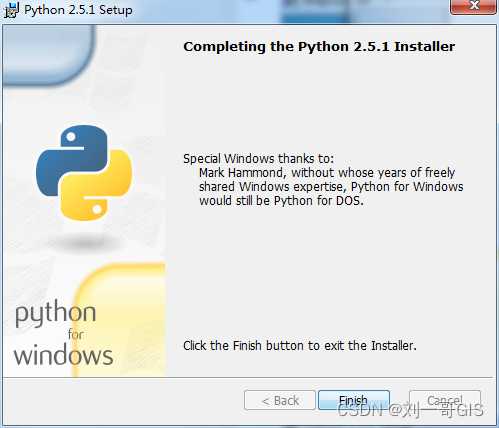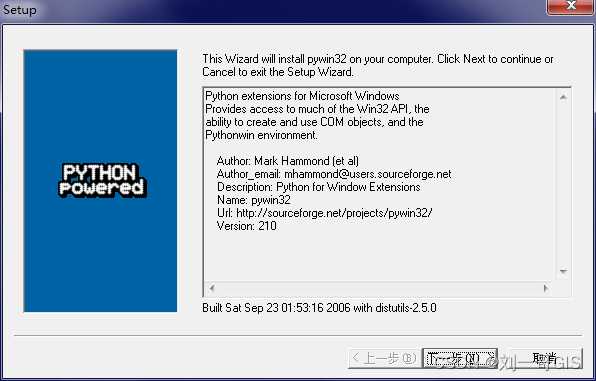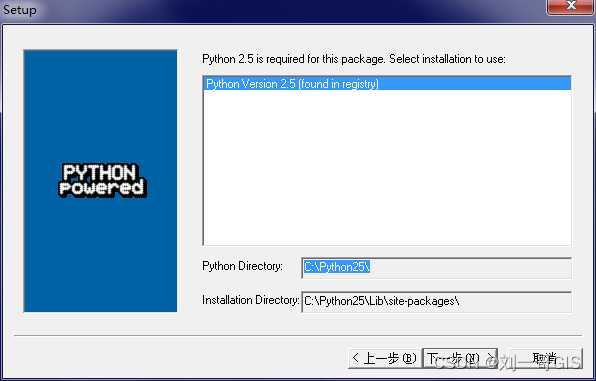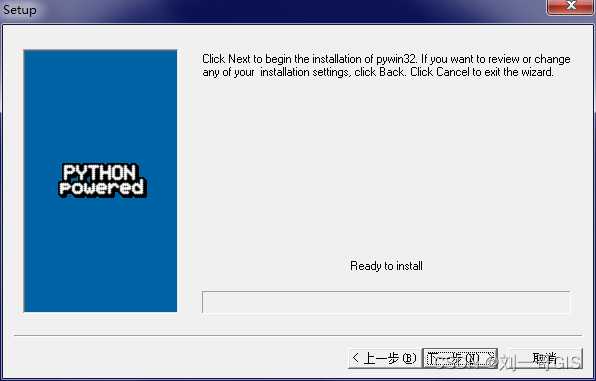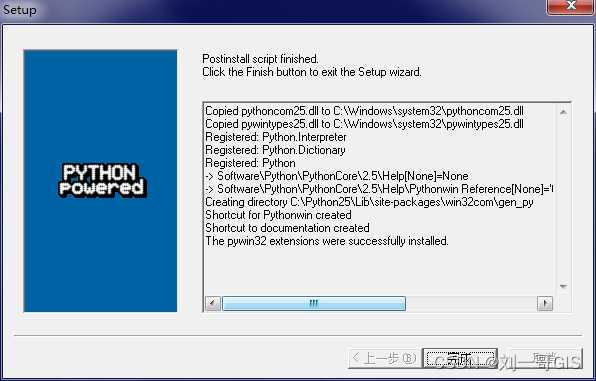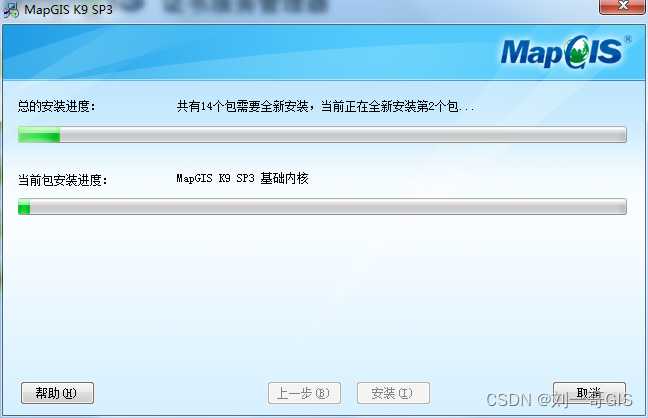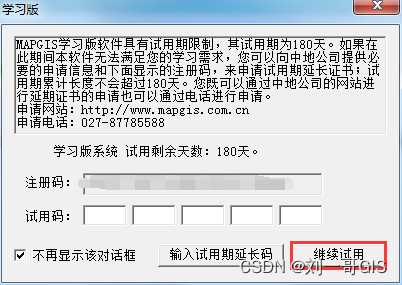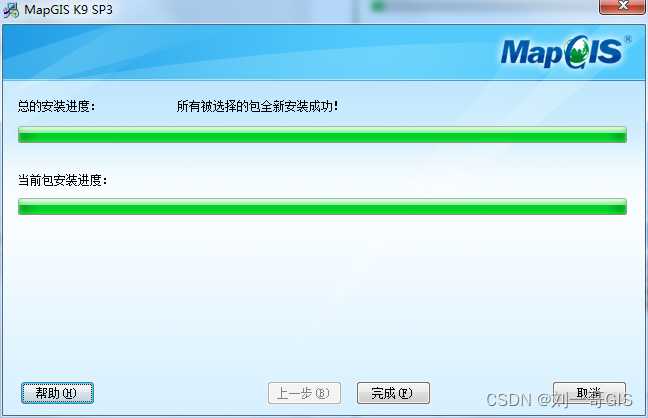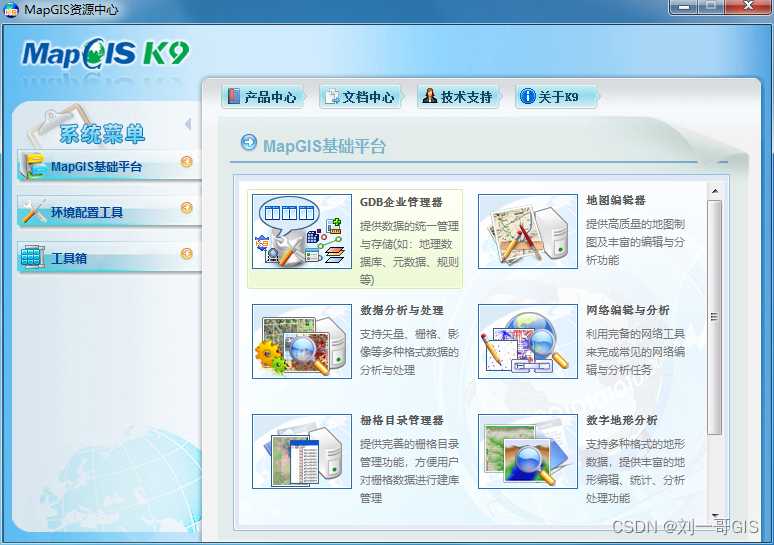MapGIS K9是一款功能强大的GIS软件,为用户提供了空间分析、DEM分析、网络编辑与分析、栅格目录管理等丰富的功能,能够协助门户更高的对地理数据进行分析,而且在MapGIS K9版本中更新了整区抽稀、点属性转注记、图幅接边和接边结果检查、导入导出图层样式、绘制任意矩形格网工具等全新的功能,为用户带来更高的体验,通过这款强大的地理系统软件,用户可以更轻松的完成数据的管理与分析。本文主要讲述MapGIS K9学习版图文安装教程。
一、证书安装
1. 启动证书服务安装程序,弹出如下所示的向导框:
2. 选择【下一步】,勾选“接受许可协议中条款”:
3. 选择【下一步】,可显示安装许可证服务所需的组件,如果系统没有安装必须组件,程序会先自动安装相应组件。
4. 选择【下一步】,选择所需安装的证书服务类型,程序支持硬件狗和学习狗两种类型。硬件狗需配套的USB狗服务才可使用,学习狗试用期为180天。
5. 选择【下一步】,选择文件存放路径:
6. 选择【下一步】,即可开始执行证书服务安装:
7. 点击【安装】等待安装进度条执行完毕后点击【完成】即可。
8. 点击【安装许可证书服务】。
9. 点击【启动许可证书服务】。
证书服务安装成功。
二、软件安装
点击Setup.exe,开始安装。
点击【下一步】。
接受协议,点击【下一步】。
点击【下一步】。
选择【现在安装】,点击【下一步】。
点击【完成】。
点击【下一步】。
点击【下一步】。
选择【完整安装】,点击【下一步】。
点击【下一步】。
点击【下一步】。
点击【下一步】。
点击【下一步】。
点击【完成】。
点击【下一步】。
点击【下一步】。
点击【下一步】。
点击【完成】。
确定安装路径,点击【下一步】。
选择【本地许可服务器】→【连接测试】。如果连接正常,则说明服务器是正常运行状态,否则需要检查服务器。
安装中,稍候。
安装学习版证书后,可试用软件180天,启动系统时,会弹出如图图图1.3‑13所示的对话框,在该对话框中点击”继续试用“,即可使用系统。勾选”不再显示该对话框“,系统下次启动时不会再弹出该对话框,直至证书服务过期,会再次弹出该提示框。
点击完成安转。
软件运行。
今天的文章【MapGIS精品教程】001:MapGIS K9完整图文安装教程分享到此就结束了,感谢您的阅读。
版权声明:本文内容由互联网用户自发贡献,该文观点仅代表作者本人。本站仅提供信息存储空间服务,不拥有所有权,不承担相关法律责任。如发现本站有涉嫌侵权/违法违规的内容, 请发送邮件至 举报,一经查实,本站将立刻删除。
如需转载请保留出处:https://bianchenghao.cn/23750.html